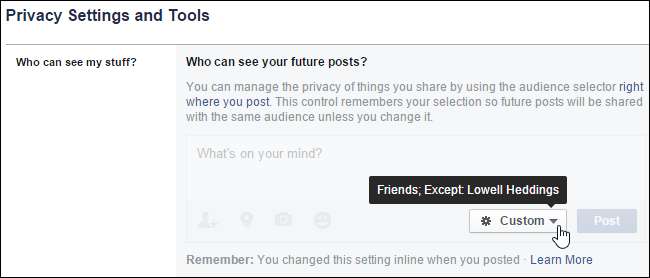
פייסבוק היא דרך נהדרת לשמור על קשר עם חברים ובני משפחה וליידע אותם מה קורה בחיים שלך. עם זאת, מה אם אתה רוצה לפרסם משהו שאתה לא רוצה שאדם ספציפי יראה?
קל להסתיר פוסט מאנשים מסוימים כמו גם להציג פוסט לאנשים מסוימים בלבד. כדי להסתיר פוסט מאדם מסוים, היכנס לחשבון הפייסבוק שלך בדפדפן וכתוב את הפוסט שלך בתיבת הסטטוס. לחץ על כפתור "חברים" שמשמאל ללחצן "פרסם" ואז לחץ על "אפשרויות נוספות".
הערה: השם בכפתור שמשמאל ללחצן "פרסם" משתנה בהתאם לבחירתכם מי צריך לראות את ההודעה.

הרשימה הנפתחת מתרחבת לכלול אפשרויות נוספות. לחץ על "מותאם אישית".
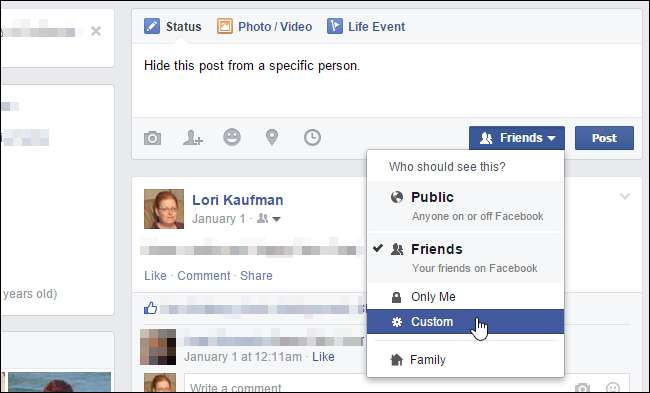
תיבת הדו-שיח "פרטיות מותאמת אישית" מוצגת. בקטע "אל תשתף את זה עם" לחץ על התיבה "אנשים אלה או רשימות" והתחל להקליד את שם האדם שאיתו אינך רוצה לשתף את הפוסט. רשימת שמות תואמים מוצגת תוך כדי הקלדה. לחץ על שם האדם הרצוי.
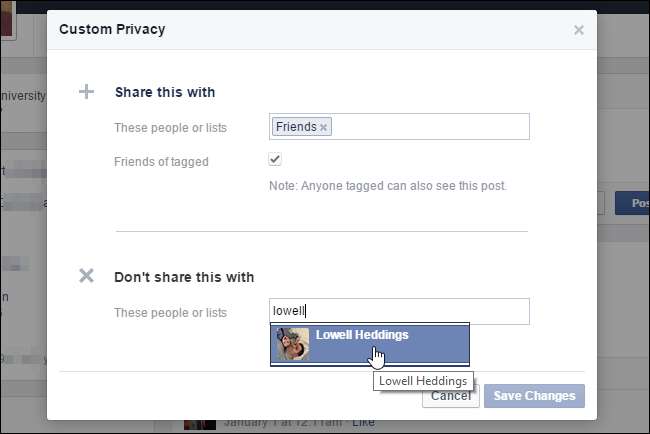
שם האדם מופיע בקטע "אנשים או רשימות אלה".
אתה יכול גם לשתף פוסט רק עם אנשים ספציפיים. כברירת מחדל, כל החברים שלך מתווספים לתיבה "האנשים או הרשימות האלה" בקטע "שתף את זה עם". אם ברצונך לשתף את הפוסט הנוכחי רק עם אדם מסוים, לחץ על "X" בתיבה "חברים" כדי להסיר אותו.
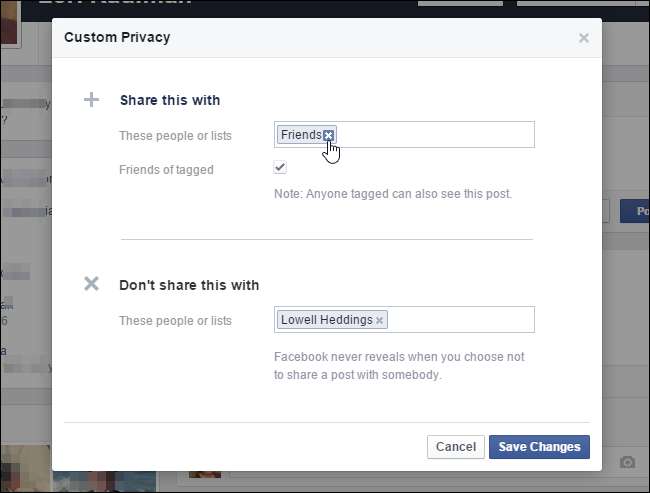
הוסף את האדם הרצוי לתיבה "האנשים או הרשימות האלה" בקטע "שתף את זה עם" באותה דרך שתוארה לעיל בסעיף "אל תשתף את זה עם".
הערה: אם אתה בוחר אדם ספציפי שאיתו אתה רוצה לשתף פוסט, אינך צריך לציין מישהו בסעיף "אל תשתף את זה". הפוסט שלך ישותף רק עם האנשים שבחרת בקטע "שתף את זה עם".
לחץ על "שמור שינויים" כדי לחזור להודעה שלך.
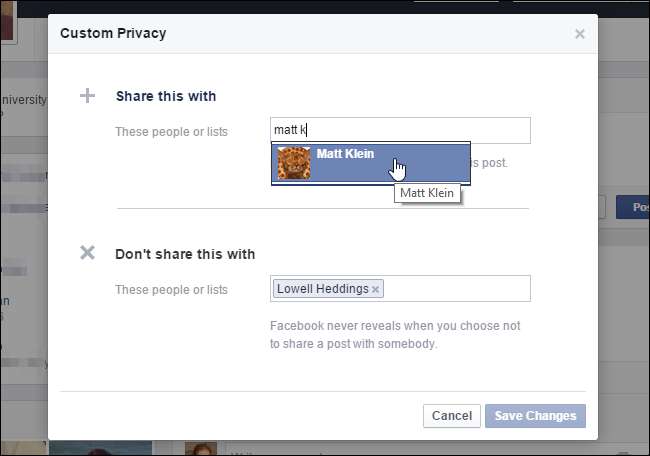
אתה יכול לבדוק את הסטטוס של מי יראה את ההודעה שלך על ידי הזזת העכבר מעל לחצן "מותאם אישית". ההגדרות הנוכחיות למי יכול לראות פוסט זה מוצגות בחלון קופץ מעל הכפתור.
הערה: זהו אותו כפתור כפתור "חברים" עליו דיברנו בתחילת מאמר זה. השם השתנה כעת כדי לשקף את הפנים שאנו בוחרים בהגדרות מותאמות אישית למי יכול לראות את ההודעה.
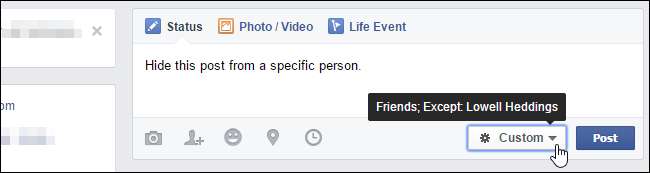
לחץ על "פרסם" כדי לשתף את הפוסט שלך עם האנשים שנבחרו.

אתה יכול גם לשנות הגדרה זו לכל הפוסטים העתידיים. יתכן שתרצה לעשות זאת אם יש אדם שאתה לא רוצה "להתיידד" אבל אתה לא רוצה שיראה אף אחד מההודעות שלך. לחץ על החץ למטה בצד ימין של הסרגל הכחול העליון בדף הפייסבוק שלך. בחר "הגדרות" מהתפריט הנפתח.
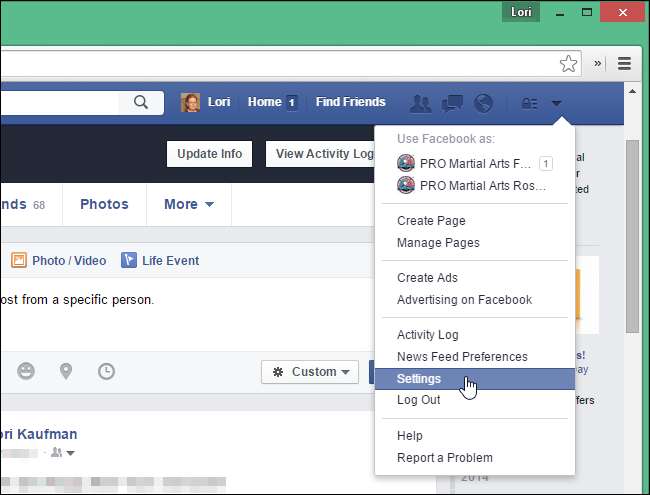
אם היית באמצע כתיבת פוסט שטרם פרסמת, ההודעה הבאה תוצג. לחץ על "עזוב דף זה" כדי לעבור לדף "הגדרות". אל דאגה, הפוסט שלך עדיין יהיה שם כשתחזור לדף זה.
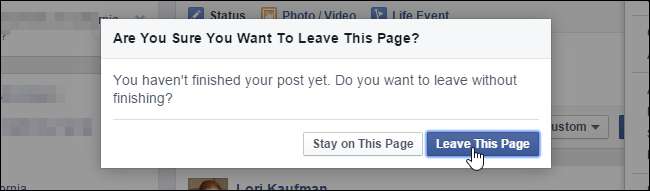
בדף "הגדרות", לחץ על "פרטיות" ברשימת האפשרויות משמאל.

מסך "הגדרות פרטיות וכלים" מוצג. ב"מי יכול לראות את הדברים שלי? " לחץ על "ערוך" משמאל ל"מי יכול לראות פוסטים עתידיים? "
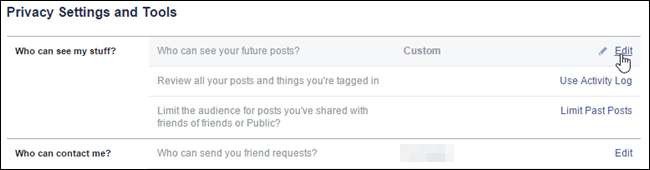
החלק מתרחב כדי להציג אפשרויות נוספות. שים לב שהבחירות המותאמות אישית שבחרת ישירות מהפוסט מוצגות כאשר אתה מעביר את העכבר מעל הלחצן "מותאם אישית". לחץ על כפתור "מותאם אישית" כדי לגשת לאפשרויות.
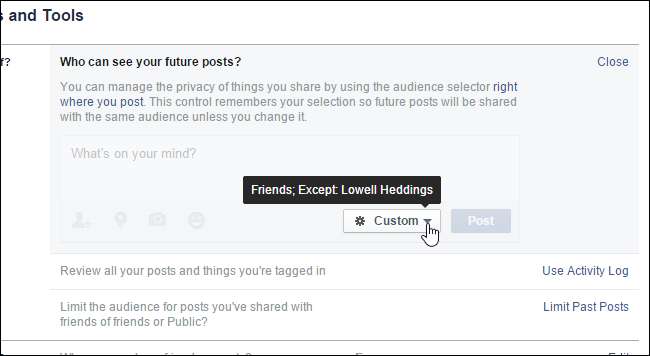
תיבת הדו-שיח "פרטיות מותאמת אישית" מוצגת, בדיוק כמו כשלחצת על כפתור "חברים" כפי שנדון קודם במאמר זה. בצע את השינויים הרצויים ולחץ על "שמור שינויים". הגדרות אלה יוחלו על כל הפוסטים העתידיים.
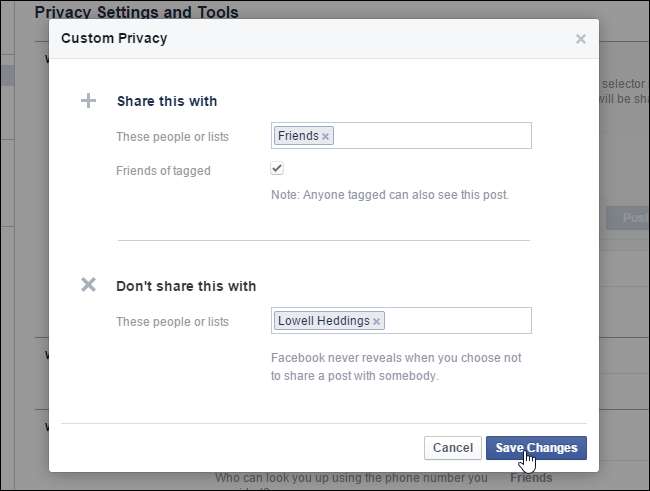
כשחוזרים למסך "הגדרות פרטיות וכלים", תיבת "זכור" תציג את ההגדרה ששינית זה עתה זהה שתוכל לשנות היכן שתפרסם ועדכנת אותה בפוסט כ נו.
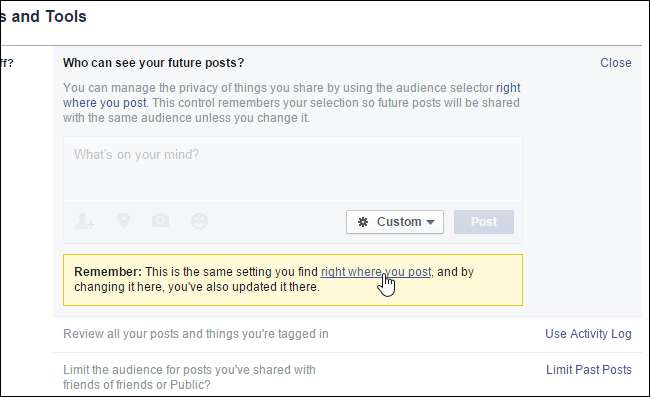
אתה יכול גם צור רשימות המאפשרות לך לשתף פוסטים בפייסבוק עם קבוצות חברים מסוימות .







